IPTV Tutorial
Unser Abonnement unterstützt alle Geräte.

Hot Player
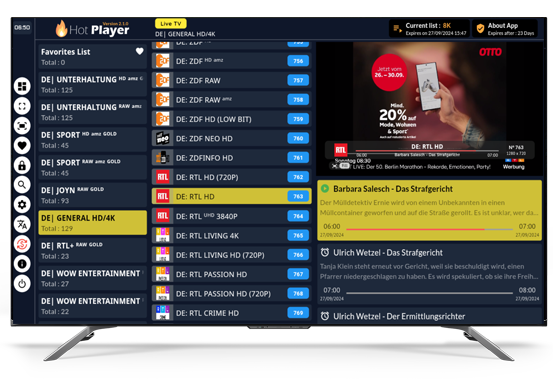
- Schalten Sie Ihren Samsung Fernseher ein und stellen Sie sicher, dass er mit dem Internet verbunden ist.
- Navigieren Sie vom Hauptmenü aus zum Samsung Smart Hub.
- Verwenden Sie die Suchfunktion, um HotPlayer zu finden.
- Wählen Sie HotPlayer aus den Suchergebnissen aus und drücken Sie Installieren.
- Öffnen Sie die App nach der Installation aus Ihrer App Liste.
- Senden Sie die MAC-Adresse per Telegramm oder Support E-Mail an das DraaTV Team.
- Schalten Sie Ihren LG Fernseher ein und stellen Sie eine Verbindung zum Internet her.
- Gehen Sie zum LG Content Store, indem Sie die Home Taste drücken und zur App navigieren.
- Geben Sie in der Suchleiste „HotPlayer“ ein und wählen Sie es aus den Suchergebnissen aus.
- Klicken Sie auf „Installieren“, um die App herunterzuladen und zu installieren.
- Öffnen Sie nach der Installation „HotPlayer“ aus Ihrer App-Liste.
- Gehen Sie zu den App Einstellungen und suchen Sie Ihre MAC-Adresse.
- Senden Sie die MAC-Adresse per Telegram oder Support E-Mail an das DraaTV Team.
- Schalten Sie Ihr Android TV ein und stellen Sie sicher, dass es mit dem WLAN verbunden ist.
- Öffnen Sie den Google Play Store.
- Geben Sie in der Suchleiste „HotPlayer“ ein.
- Wählen Sie die App aus und klicken Sie auf „Installieren“.
- Öffnen Sie nach der Installation „HotPlayer“ aus Ihrer App Liste.
- Gehen Sie zu den App Einstellungen und suchen Sie Ihre MAC-Adresse.
- Senden Sie die MAC-Adresse per Telegram oder Support E-Mail an das DraaTV Team.
- Schalten Sie Ihren VIDAA U3+ TV ein und stellen Sie eine Verbindung zum Internet her.
- Öffnen Sie den VIDAA App Store über das Hauptmenü.
- Verwenden Sie die Suchleiste, um HotIPTV zu finden.
- Wählen Sie die App aus und klicken Sie auf Installieren.
- Öffnen Sie die App nach der Installation über Ihre App Liste.
- Gehen Sie zu den App Einstellungen, um Ihre MAC-Adresse zu finden.
- Senden Sie die MAC-Adresse per Telegramm oder Support E-Mail an das DraaTV Team.

IBO Player
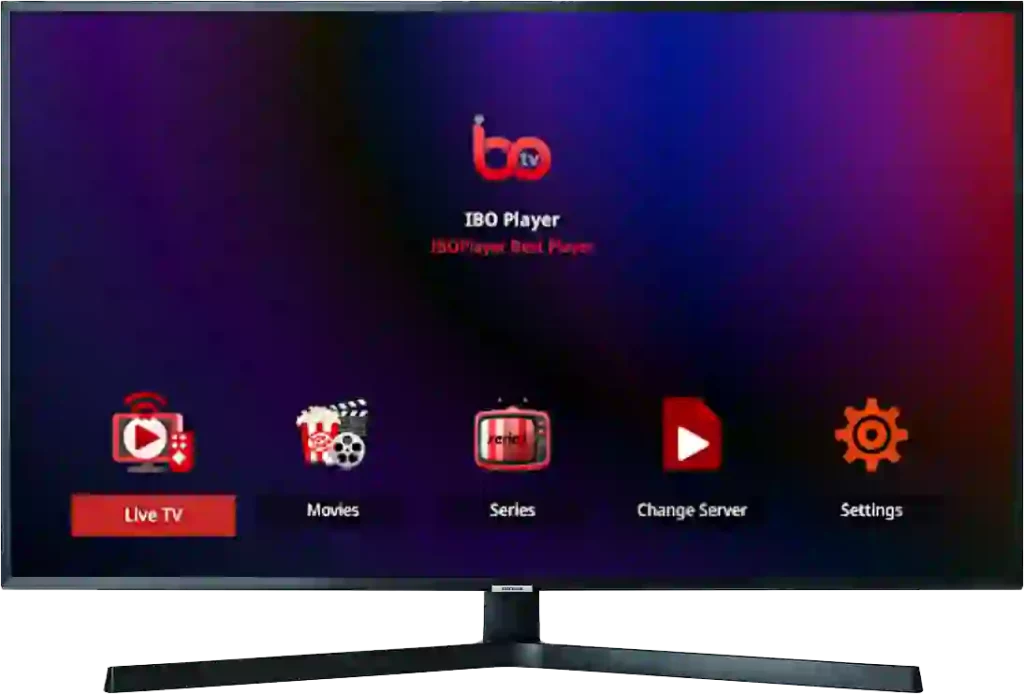
- Gehen Sie auf Ihrem Android TV zum Startbildschirm und klicken Sie auf Apps
- Öffnen Sie den Google Play Store und klicken Sie auf das Suchsymbol.
- Geben Sie IBO Player in die Suchleiste ein und suchen Sie die App.
- Wählen Sie die App aus dem vorgeschlagenen Ergebnis aus.
- Klicken Sie auf Installieren, um die App auf Ihrem Android TV zu installieren.
- Sobald die App installiert ist, klicken Sie auf Öffnen, um die App zu starten.
- Starten Sie die IBO Player-App auf Ihrem Android TV, um die Geräte-ID und den Schlüssel zu erhalten.
- Senden Sie Ihre Geräte-ID und Ihren Schlüssel an uns.
Aktivieren Sie die Installation aus unbekannten Quellen:
- Gehen Sie auf Ihrem Firestick zum Menü Einstellungen.
- Wählen Sie Mein Fire TV oder Gerät.
- Wählen Sie Entwickleroptionen.
- Aktivieren Sie Apps aus unbekannten Quellen.
Installieren Sie iboplayer mit der Downloader App:
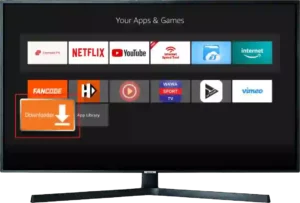
- Starten Sie die Downloader-App.
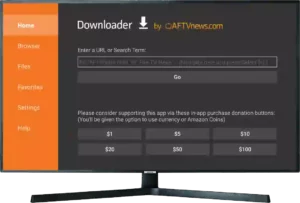
- Geben Sie im URL-Feld 532837 ein, wo die iboplayer APK-Datei heruntergeladen werden kann. Stellen Sie sicher, dass es sich um eine vertrauenswürdige Quelle handelt.
- Laden Sie die iboplayer APK-Datei herunter.
- Sobald der Download abgeschlossen ist, werden Sie aufgefordert, das APK zu installieren. Wählen Sie „Installieren“.
- Nach der Installation können Sie iboplayer über Ihren Apps-Bereich auf dem Firestick öffnen.
- Starten Sie die iboplayer App auf Ihrem Android TV, um die Geräte-ID und den Schlüssel zu erhalten.
- Senden Sie Ihre Geräte-ID und Ihren Schlüssel an uns.
1. Navigieren Sie auf Ihrem LG Smart TV über den Startbildschirm oder das Menü zum LG Content Store.
2. Verwenden Sie die Such-Funktion im LG Content Store, um „IBO PLAYER“ zu finden. Sie können entweder den Namen eingeben oder den bereitgestellten Link verwenden: IBO PLAYER – LG Content Store
3. Sobald Sie IBO PLAYER gefunden haben, wählen Sie ihn aus, um Details anzuzeigen.
4. Klicken Sie auf die Option „Installieren“ oder „Herunterladen“, um den Installationsvorgang zu starten.
5. Starten Sie die iboplayer-App auf Ihrem Android TV, um die Geräte ID und den Key zu erhalten.
6. Senden Sie Ihre Geräte ID und Ihren Key an uns.
1. Gehen Sie auf Ihrem Samsung Smart TV zum Smart Hub oder zum Abschnitt „Apps“.
2. Verwenden Sie die Suchfunktion im Samsung App Store, um nach ibo player zu suchen. Geben Sie den Namen der App in die Suchleiste ein.
3. Sobald Sie ibo player in den Suchergebnissen gefunden haben, wählen Sie ihn aus und Sie sollten eine Option zum Herunterladen oder Installieren der App sehen.
4. Starten Sie die ibo Player-App auf Ihrem Android TV, um die Geräte ID und den Key zu erhalten.
5. Senden Sie Ihre Geräte-ID und Ihren Schlüssel an uns.
- Öffnen Sie den App Store auf Ihrem iPhone oder iPad.
- Tippen Sie auf das Suchsymbol und geben Sie IBOPlayer ein.
- Wählen Sie die App aus den Suchergebnissen aus und tippen Sie zum - Installieren auf Abrufen.
- Tippen Sie nach der Installation der App auf Öffnen, um sie zu starten.
- Nach dem Starten von IBOPlayer zeigt die App eine Geräte-ID und einen Schlüssel an.
- Senden Sie uns Ihre Geräte-ID und Ihren Schlüssel, um Ihr Konto zu aktivieren.
- Gehen Sie zu Ihrem Roku Startbildschirm und navigieren Sie zum Roku Channel Store.
- Verwenden Sie die Suchleiste und geben Sie "IBOPlayer" ein oder besuchen Sie direkt den folgenden Link: IBOPlayer
- Wählen Sie IBOPlayer aus den Suchergebnissen aus und klicken Sie auf Kanal hinzufügen.
- Die App wird nun zu Ihrem Roku Startbildschirm hinzugefügt.
- Öffnen Sie nach der Installation die IBOPlayer App von Ihrem Roku-Startbildschirm aus.
- Beim Starten der App werden eine Geräte-ID und ein Schlüssel angezeigt.
- Senden Sie uns Ihre Geräte-ID und Ihren Schlüssel, um Ihren IPTV Dienst zu aktivieren.
DRAA TV 3.8
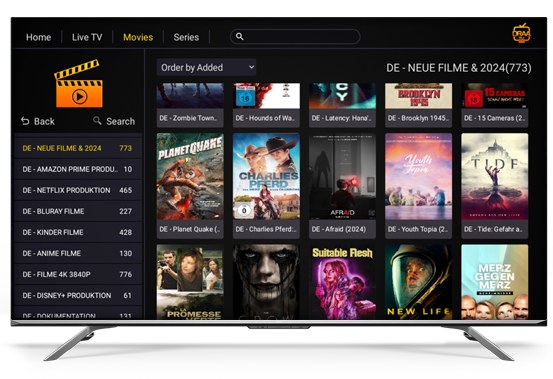
- Gehen Sie auf Ihrem Android TV zum Startbildschirm und klicken Sie auf Apps.
- Öffnen Sie den Google Play Store und klicken Sie auf das Suchsymbol.
- Geben Sie Downloader in die Suchleiste ein und suchen Sie die App.
- Wählen Sie die App aus den vorgeschlagenen Ergebnissen aus.
- Klicken Sie auf Installieren, um die App auf Ihrem Android TV zu installieren.
- Klicken Sie nach der Installation der App auf "Öffnen", um sie zu starten.
- Starten Sie die Downloader App auf Ihrem Android TV, geben Sie "473310" ein und klicken Sie auf „Herunterladen“.
- Öffnen Sie DraaTV, um die Geräte-ID und den Schlüssel abzurufen.
- Senden Sie uns Ihre Geräte-ID und Ihren Schlüssel.
Aktivieren Sie die Installation aus unbekannten Quellen:
- Gehen Sie auf Ihrem Firestick zum Menü Einstellungen.
- Wählen Sie Mein Fire TV oder Gerät aus.
- Wählen Sie Entwickleroptionen.
- Apps aus unbekannten Quellen aktivieren.
- Installieren Sie DRAATV mit der Downloader App:
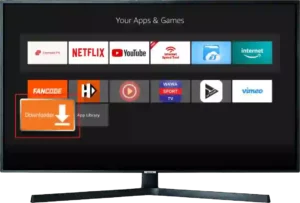
Starten Sie die Downloader App.
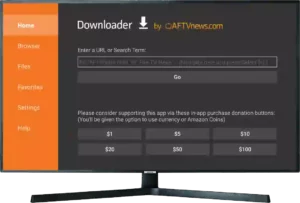
- Geben Sie im URL-Feld "473310" ein, wo die DRAATV APK Datei heruntergeladen werden kann. Stellen Sie sicher, dass es sich um eine vertrauenswürdige Quelle handelt.
- Laden Sie die DRAATV APK Datei herunter.
- Sobald der Download abgeschlossen ist, werden Sie aufgefordert, das APK zu installieren. Wählen Sie „Installieren“.
- Nach der Installation können Sie DRAATV über Ihren Apps Bereich auf dem Firestick öffnen.
- Starten Sie die DRAATV App auf Ihrem Android TV, um die Mac Address und den Schlüssel zu erhalten.
- Senden Sie Ihre Mac Address und Ihren Schlüssel an uns.

IBO Player PRO
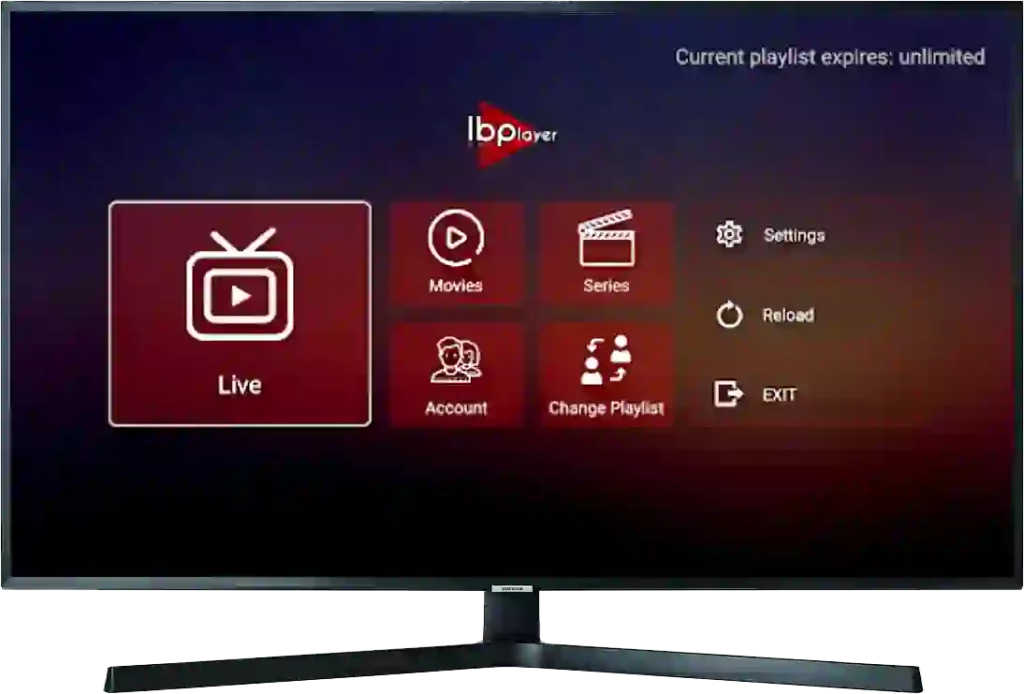
- Gehen Sie auf Ihrem Android TV zum Startbildschirm und klicken Sie auf Apps
- Öffnen Sie den Google Play Store und klicken Sie auf das Suchsymbol.
- Geben Sie IboPlayer PRO in die Suchleiste ein und suchen Sie die App.
- Wählen Sie die App aus dem vorgeschlagenen Ergebnis aus.
- Klicken Sie auf Installieren, um die App auf Ihrem Android TV zu installieren.
- Sobald die App installiert ist, klicken Sie auf Öffnen, um die App zu starten.
- Starten Sie die IboPlayer PRO-App auf Ihrem Android TV, um die Geräte-ID und den Schlüssel zu erhalten.
- Senden Sie Ihre Geräte-ID und Ihren Schlüssel an uns.
Aktivieren Sie die Installation aus unbekannten Quellen:
- Gehen Sie auf Ihrem Firestick zum Menü Einstellungen.
- Wählen Sie Mein Fire TV oder Gerät aus.
- Wählen Sie Entwickleroptionen.
- Apps aus unbekannten Quellen aktivieren.
- Installieren Sie IboPlayer PRO mit der Downloader-App:
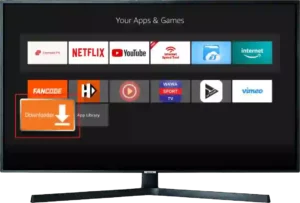
Starten Sie die Downloader-App.
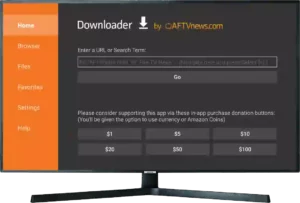
- Geben Sie im URL-Feld 947786 ein, wo die iboplayer PRO APK Datei heruntergeladen werden kann. Stellen Sie sicher, dass es sich um eine vertrauenswürdige Quelle handelt.
- Laden Sie die iboplayer PRO APK Datei herunter.
- Sobald der Download abgeschlossen ist, werden Sie aufgefordert, das APK zu installieren. Wählen Sie „Installieren“.
- Nach der Installation können Sie iboplayer über Ihren Apps-Bereich auf dem Firestick öffnen.
- Starten Sie die iboplayer App auf Ihrem Android TV, um die Geräte-ID und den Schlüssel zu erhalten.
- Senden Sie Ihre Geräte-ID und Ihren Schlüssel an uns.
- Navigieren Sie auf Ihrem LG Smart TV über den Startbildschirm oder das Menü zum LG Content Store.
- Verwenden Sie die Such-Funktion im LG Content Store, um „IBO PLAYER“ zu finden. Sie können entweder den Namen eingeben oder den bereitgestellten Link verwenden: IBO PLAYER – LG Content Store
- Sobald Sie IBO PLAYER gefunden haben, wählen Sie ihn aus, um Details anzuzeigen.
- Klicken Sie auf die Option „Installieren“ oder „Herunterladen“, um den Installationsvorgang zu starten.
- Starten Sie die iboplayer-App auf Ihrem Android TV, um die Geräte-ID und den Schlüssel zu erhalten.
- Senden Sie Ihre Geräte-ID und Ihren Schlüssel an uns.
- Gehen Sie auf Ihrem Samsung Smart TV zum Smart Hub oder zum Apps-Bereich.
- Verwenden Sie die Suchfunktion im Samsung App Store, um nach IboPlayer PRO zu suchen. Geben Sie den Namen der App in die Suchleiste ein.
- Sobald Sie IboPlayer PRO in den Suchergebnissen finden, wählen Sie es aus und Sie sollten eine Option zum Herunterladen oder Installieren der App sehen.
- Starten Sie die IboPlayer PRO App auf Ihrem Android TV, um die Geräte-ID und den Schlüssel zu erhalten.
- Senden Sie Ihre Geräte-ID und Ihren Schlüssel an uns.
- Öffnen Sie den App Store auf Ihrem iPhone oder iPad.
- Tippen Sie auf das Suchsymbol und geben Sie IBOPlayer PRO ein.
- Wählen Sie die App aus den Suchergebnissen aus und tippen Sie zum - Installieren auf Abrufen.
- Tippen Sie nach der Installation der App auf Öffnen, um sie zu starten.
- Nach dem Starten von IBOPlayer PRO zeigt die App eine Geräte-ID und einen Schlüssel an.
- Senden Sie uns Ihre Geräte-ID und Ihren Schlüssel, um Ihr Konto zu aktivieren.
- Gehen Sie zu Ihrem Roku Startbildschirm und navigieren Sie zum Roku Channel Store.
- Verwenden Sie die Suchleiste und geben Sie "IBOPlayer PRO" ein oder besuchen Sie direkt den folgenden Link: IBOPlayer PRO
- Wählen Sie IBOPlayer PRO aus den Suchergebnissen aus und klicken Sie auf Kanal hinzufügen.
- Die App wird nun zu Ihrem Roku Startbildschirm hinzugefügt.
- Öffnen Sie nach der Installation die IBOPlayer PRO App von Ihrem Roku-Startbildschirm aus.
- Beim Starten der App werden eine Geräte-ID und ein Schlüssel angezeigt.
- Senden Sie uns Ihre Geräte-ID und Ihren Schlüssel, um Ihren IPTV Dienst zu aktivieren.
- Rufen Sie in Ihrem Browser diesen Link auf: IBOPlayer PRO Windows.
- Der Download sollte automatisch starten.
- Sobald der Download abgeschlossen ist, suchen Sie die Installationsdatei in Ihrem Download Ordner und doppelklicken Sie, um sie zu öffnen.
- Folgen Sie den Installationsanweisungen, um IBOPlayer PRO auf Ihrem Windows PC zu installieren.
- Öffnen Sie nach der Installation die App.
- Beim ersten Start zeigt die App eine Geräte-ID und einen Schlüssel an.
- Senden Sie Ihre Geräte-ID und Ihren Schlüssel zur Aktivierung an das Support Team.
- Sobald Ihr Konto aktiviert ist, starten Sie die App neu und beginnen Sie mit dem Streamen von IPTV Inhalten auf Ihrem Windows PC.

IPTVSmarters PRO
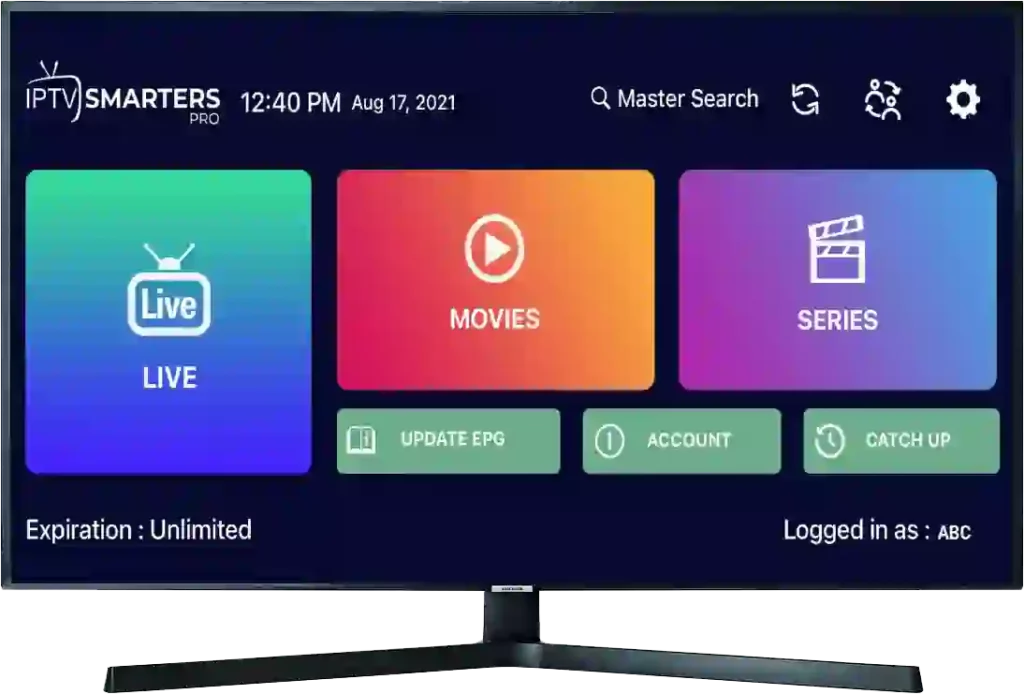
- Gehen Sie auf Ihrem Android TV zum Startbildschirm und klicken Sie auf Apps
- Öffnen Sie den Google Play Store und klicken Sie auf das Suchsymbol.
- Geben Sie IPTVSMARTERS PRO in die Suchleiste ein und suchen Sie die App.
- Wählen Sie die App aus dem vorgeschlagenen Ergebnis aus.
- Klicken Sie auf Installieren, um die App auf Ihrem Android TV zu installieren.
- Sobald die App installiert ist, klicken Sie auf Öffnen, um die App zu starten.
- Starten Sie die IPTVSMARTERS PRO-App auf Ihrem Android TV.
Aktivieren Sie die Installation aus unbekannten Quellen:
- Gehen Sie auf Ihrem Firestick zum Menü Einstellungen.
- Wählen Sie Mein Fire TV oder Gerät aus.
- Wählen Sie Entwickleroptionen.
- Apps aus unbekannten Quellen aktivieren.
- Installieren Sie IPTVSMARTERS PRO mit der Downloader-App: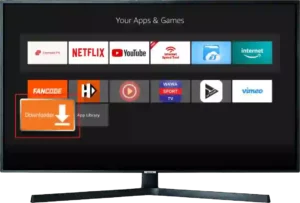
- Starten Sie die Downloader-App.
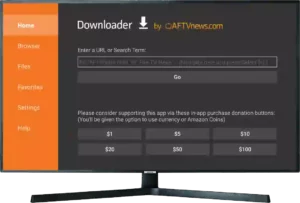
- Geben Sie im URL-Feld 820194 ein, wo die IPTVSMARTERS PRO APK-Datei heruntergeladen werden kann. Stellen Sie sicher, dass es sich um eine vertrauenswürdige Quelle handelt.
- Laden Sie die APK Datei IPTVSMARTERS PRO herunter.
- Sobald der Download abgeschlossen ist, werden Sie aufgefordert, das APK zu installieren. Wählen Sie „Installieren“.
- Nach der Installation können Sie IPTVSMARTERS PRO über Ihren Apps-Bereich auf dem Firestick öffnen.
- Navigieren Sie auf Ihrem LG Smart TV über den Startbildschirm oder das Menü zum LG Content Store.
- Verwenden Sie die Suchfunktion im LG Content Store, um „IPTVSMARTERS PRO“ zu finden. Sie können entweder den Namen eingeben oder den bereitgestellten Link verwenden: IPTVSMARTERS PRO – LG Content Store
Wenn Sie IPTVSMARTERS PRO gefunden haben, wählen Sie es aus, um Details anzuzeigen.
- Klicken Sie auf die Option „Installieren“ oder „Herunterladen“, um den Installationsvorgang zu starten.
- Starten Sie IPTVSMARTERS PRO.
- Gehen Sie auf Ihrem Samsung Smart TV zum Smart Hub oder zum Apps-Bereich.
- Verwenden Sie die Suchfunktion im Samsung App Store, um nach IPTVSMARTERS PRO zu suchen. Geben Sie den Namen der App in die Suchleiste ein.
- Sobald Sie IPTVSMARTERS PRO in den Suchergebnissen finden, wählen Sie es aus und Sie sollten eine Option zum Herunterladen oder Installieren der App sehen.
- Starten Sie die IPTVSMARTERS PRO-App.

TiviMate
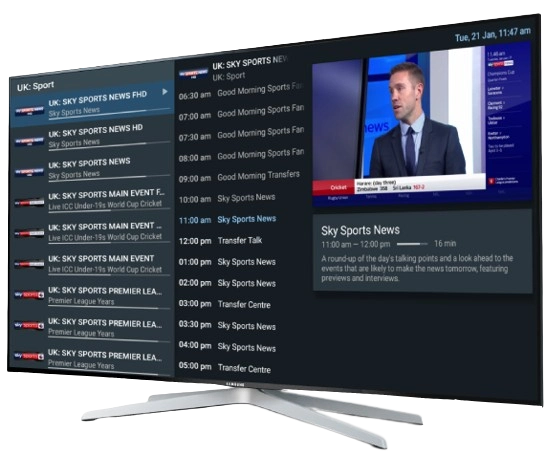
- Gehen Sie auf Ihrem Android TV zum Startbildschirm und klicken Sie auf Apps.
- Öffnen Sie den Google Play Store und klicken Sie auf das Suchsymbol.
- Geben Sie TiviMate in die Suchleiste ein und suchen Sie die App.
- Wählen Sie die App aus dem vorgeschlagenen Ergebnis aus.
- Klicken Sie auf Installieren, um die App auf Ihrem Android TV zu installieren.
- Sobald die App installiert ist, klicken Sie auf Öffnen, um die App zu starten.
- Starten Sie die TiviMate App auf Ihrem Android TV.
Aktivieren Sie die Installation aus unbekannten Quellen:
- Gehen Sie auf Ihrem Firestick zum Menü Einstellungen.
- Wählen Sie Mein Fire TV oder Gerät aus.
- Wählen Sie Entwickleroptionen.
- Apps aus unbekannten Quellen aktivieren.
- Installieren Sie IPTVSMARTERS PRO mit der Downloader-App: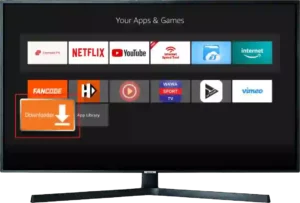
- Starten Sie die Downloader-App.
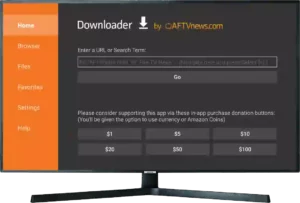
- Geben Sie im URL Feld 943714 ein, wo die TiviMate APK Datei heruntergeladen werden kann. Stellen Sie sicher, dass es sich um eine vertrauenswürdige Quelle handelt.
- Laden Sie die APK Datei TiviMate herunter.
- Sobald der Download abgeschlossen ist, werden Sie aufgefordert, das APK zu installieren. Wählen Sie „Installieren“.
- Nach der Installation können Sie TiviMate über Ihren Apps Bereich auf dem Firestick öffnen.




